
¿Cómo transferir datos de Huawei a Samsung? 5 maneras para ti

Es emocionante actualizar su teléfono inteligente de Huawei a un nuevo Samsung, pero antes de disfrutar de su nuevo dispositivo, aquí viene el problema: ¿cómo transferir datos de Huawei a Samsung? Para garantizar que sus datos importantes como fotos, videos, música y contactos del teléfono Huawei antiguo no se pierdan durante el proceso de transferencia, es vital encontrar una forma segura y estable de realizar la transferencia de Huawei a Samsung.
Entonces, para ayudarlo a resolver este problema, esta publicación le muestra 5 métodos viables para transferir datos de Huawei a Samsung.
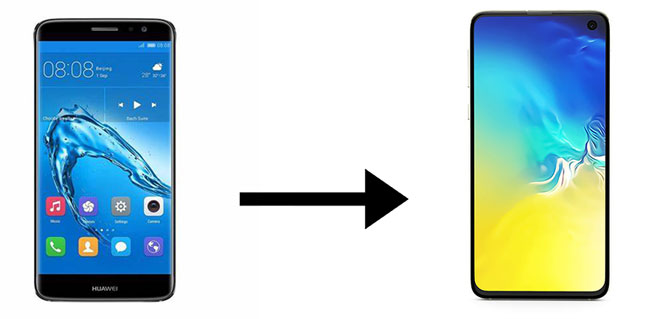
¿Te preguntas cómo transferir mensajes, fotos, contactos, etc. de Huawei a Samsung? Esta es la forma más fácil y eficiente para ti.
Coolmuster Mobile Transfer, también actuó como una aplicación de transferencia de Huawei a Samsung, es la solución más fácil y efectiva para transferir datos de Huawei a Samsung. Puede ayudarlo a transferir datos directamente de Android a Android, incluidos contactos, SMS, registros de llamadas, música, videos, fotos, libros electrónicos y aplicaciones. También es compatible con el sistema iOS, por lo que puede usarlo para transferir archivos de Android a iOS y viceversa.
Características destacadas de Coolmuster Mobile Transfer:
• Un clic para transferir archivos de un teléfono a otro.
• Interfaz de usuario fácil de usar y fácil de usar, no requiere Wi-Fi.
• Apoyo Android a Android transferencia,Android a iOS transferencia, iOS a iOS transferencia y iOS a Android transferencia.
• Ampliamente compatible con modelos Android y iPhone, como Samsung Galaxy Z Flip5 / Z Flip4, Galaxy Z Fold5 / Z Fold4, Galaxy S23 Ultra / S23 / S22 Ultra / S22 / S21 / S20 / S10 / S10 + / S10e / S9 + / S9 / S8 + / S8, Huawei P60 / P50 / P40 / P30 / P30 Pro / P20 / P10 / Mate 50 / Mate 40, Xiaomi, OPPO, Oneplus, TECNO, Infinix, Itel, vivo, Motorola, Honor, etc., así como iPhone iPhone 15 Pro Max / 15 Pro / 15 Plus / 15/14 Pro / 14 / 13 Pro / 13 / 12 / 11 / X / 8 / 8 Plus / 7 Plus / 7 / 6s Plus / 6s / 6 / 6 Plus.
Descargue la versión de prueba gratuita de Coolmuster Mobile Transfer para clonar el teléfono Huawei a Samsung de la siguiente manera:
Cómo transferir datos de Huawei a Samsung con Coolmuster Mobile Transfer:
Paso 1: Conecta Huawei y Samsung a la PC
Descargue e inicie Coolmuster Mobile Transfer en su computadora, luego use cables USB adecuados para conectar su teléfono Huawei y Samsung a la computadora.

Paso 2: Haz que tus teléfonos sean detectados por el programa
Siga las instrucciones de la interfaz para que el programa detecte su Huawei y Samsung, una vez hecho esto, verá que ambos teléfonos están conectados. Compruebe si su teléfono Samsung es el teléfono de destino, si no, haga clic en Voltear para cambiar las posiciones del teléfono.

Paso 3: Transferir datos de Huawei a Samsung
Elija los tipos de archivos que desee y luego haga clic en Iniciar copia para transferirlos de Huawei a Samsung.

Sobresueldo: Puede mover videos de un teléfono Android a otro a través de estas útiles herramientas.
Otra gran herramienta para transferir datos de Huawei a Samsung es el Coolmuster Android Assistant. Este es un programa de administración de datos Android que le permite transferir archivos entre Android y PC, hacer copias de seguridad de Android datos y administrar archivos Android directamente desde su PC. Puede hacer un buen uso de la función de copia de seguridad y restauración de esta herramienta para copiar archivos de Huawei a Samsung.
Características principales de Coolmuster Android Assistant:
• Un clic para hacer una copia de seguridad de los archivos de Android a la PC y restaurar las copias de seguridad en su teléfono con facilidad.
• Transfiere contactos, SMS, registros de llamadas, música, vídeos, fotos, etc. entre Android y PC.
• Envíe/responda/reenvíe/copie mensajes de texto en Android directamente desde la computadora.
• Admite la mayoría de los dispositivos, como Samsung, Huawei, Motorola, Google, LG, Sony, Xiaomi, HTC y más.
Descargue Coolmuster Android Assistant y vea cómo transferir datos de Huawei a Samsung Galaxy S23 ultra / S22 ultra / S22 / S21 con su función de copia de seguridad y restauración.
A continuación, le indicamos cómo transferir datos de Huawei a Samsung con Coolmuster Android Assistant:
Paso 1: Conecta tus teléfonos Huawei y Samsung a la computadora
Descargue y ejecute Coolmuster Android Assistant en su computadora, luego conecte su Huawei y Samsung a través de cables USB. Conecte sus teléfonos al programa siguiendo los pasos en pantalla, una vez hecho esto, verá la interfaz principal de la siguiente manera:

Paso 2: Copia de seguridad de los datos de Huawei en la computadora
Vaya a la sección Super Toolkit y haga clic en Copia de seguridad. Aparecerá una ventana, seleccione su teléfono Huawei en el menú desplegable y luego elija los elementos necesarios para hacer una copia de seguridad. Puede hacer clic en Examinar para seleccionar la ubicación en la PC para almacenar sus archivos. Después de la selección, haga clic en Copia de seguridad.

Paso 3: Restaurar las copias de seguridad de Huawei en Samsung
Ahora vuelve a Super Toolkit > Restore. Elija su teléfono Samsung y seleccione las copias de seguridad de Huawei, luego haga clic en el botón Restaurar para transferir datos de Huawei a Samsung con 1 clic.

Samsung Smart Switch permite a los usuarios de Samsung transferir archivos desde iOS o Android al teléfono Samsung. Puede usar Smart Switch para transferir de Huawei a Samsung con un cable USB o a través de Wi-Fi. Admite archivos como registros de llamadas, contactos, fotos, videos, aplicaciones, mensajes, etc.
A continuación, te explicamos cómo transferir datos de Huawei a Samsung con Smart Switch:
Paso 1: Descarga y abre Samsung Smart Switch en tus teléfonos Huawei y Samsung.
Paso 2: Aquí seleccionaremos el modo de transferencia Wi-Fi, para hacer esto, asegúrese de que los dos teléfonos estén lo suficientemente cerca.
Paso 3: En el teléfono Huawei, toca Wireless > Android > Send > Connect, luego cambia a tu teléfono Samsung y selecciona Wireless > Receive.
Así es como cambias inteligentemente de Huawei a Samsung.

Paso 4: Una vez conectados los dos teléfonos, selecciona los archivos que quieres mover de Huawei a Samsung y toca Enviar. A continuación, pulsa Recibir en tu teléfono Samsung.

¿Puedo usar Phone Clone para transferir datos de Huawei a Samsung?
La respuesta es no. Huawei ofrece una aplicación oficial de transferencia de datos telefónicos llamada Phone Clone, que le permite transferir archivos desde Android o iOS a Huawei. No es adecuado si su teléfono objetivo no es Huawei usando Phone Clone.
También puede usar la cuenta de Google para sincronizar datos de Huawei con Samsung Note 8. Para hacer esto, deberá sincronizar los datos de Huawei con Google Drive y luego enviarlos a su Samsung con la misma cuenta de Google.
A continuación, se explica cómo transferir datos de Huawei a Samsung Note 8 a través de la cuenta de Google:
Paso 1: En su teléfono Huawei, abra la aplicación Configuración > Cuentas > Google > seleccione los elementos que desea > toque Sincronizar ahora para hacer una copia de seguridad de los datos de Huawei en la cuenta de Google.

Paso 2: Después de hacer una copia de seguridad de sus datos en Huawei en la cuenta de Google, cambie a su teléfono Samsung y navegue hasta Configuración > Cuentas y haga una copia de seguridad de > Cuentas > agregue la misma cuenta de Google > toque Sincronizar para transferir datos de Huawei a Samsung Note 8.

Dropbox es otra gran herramienta para transferir archivos de Huawei a Samsung sin un cable USB. Pero tenga en cuenta que lleva mucho tiempo cuando se transfiere una gran cantidad de datos y no admite la transferencia de contactos y SMS.
Para sincronizar archivos de Huawei a Samsung, puede seguir los siguientes pasos:
Paso 1: Descarga y abre la aplicación de Dropbox en tus teléfonos Huawei y Samsung.
Paso 2: En tu Huawei, toca el icono "+" en la parte inferior y luego toca Subir archivos, selecciona los archivos deseados y súbelos a tu Dropbox.
Paso 3: En tu teléfono Samsung, inicia sesión en la misma cuenta de Dropbox para acceder a los archivos transferidos desde Huawei, luego haz clic en el icono de descarga para llevarlos a tu teléfono Samsung.

Eso es todo por los 5 métodos sobre cómo transferir datos de Huawei a Samsung. El uso de la sincronización de Google o Dropbox es conveniente, pero lleva mucho tiempo y puede ser inestable transferir archivos. Phone Clone es útil, pero el teléfono objetivo tiene que ser Samsung. Con Coolmuster Mobile Transfer, no necesita preocuparse por el problema de compatibilidad y le permite transferir datos telefónicos de forma rápida y sencilla. En cuanto a Coolmuster Android Assistant, es un software profesional de gestión de datos que le permite hacer algo más que la transferencia de archivos.
Puede descargar el software que prefiera para probarlo, y bienvenido a dejar un comentario a continuación si hay algún problema durante el uso.
Artículos relacionados:
Los 5 mejores métodos para transferir datos de Samsung a Samsung
¿Cómo transferir datos de Huawei a un teléfono Xiaomi en 2024? (Nuevos datos)
¿Cómo puedo transferir datos de Huawei a iPhone?
Transferencia de LG a Samsung: Cómo transferir datos de LG a Samsung
¿Cómo transferir contactos de Samsung a Samsung de 6 maneras? ¡Actualizado!





